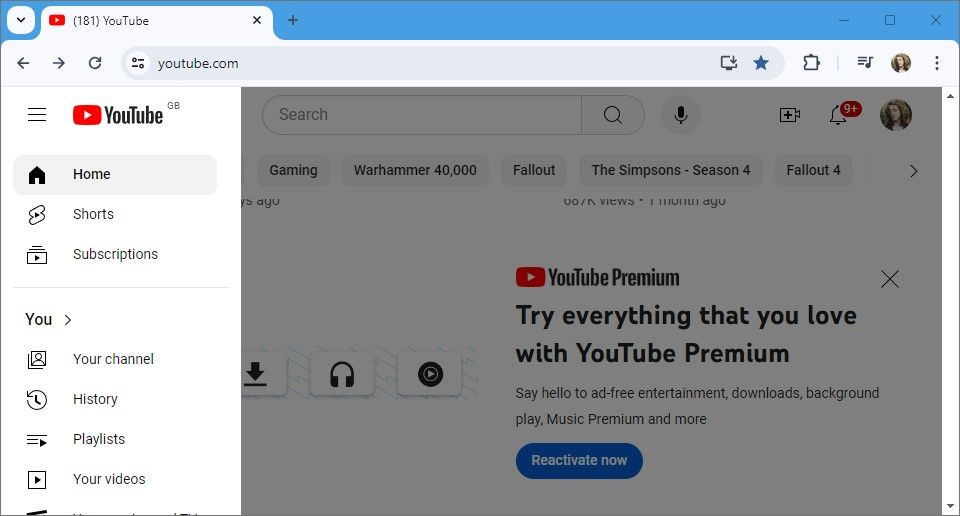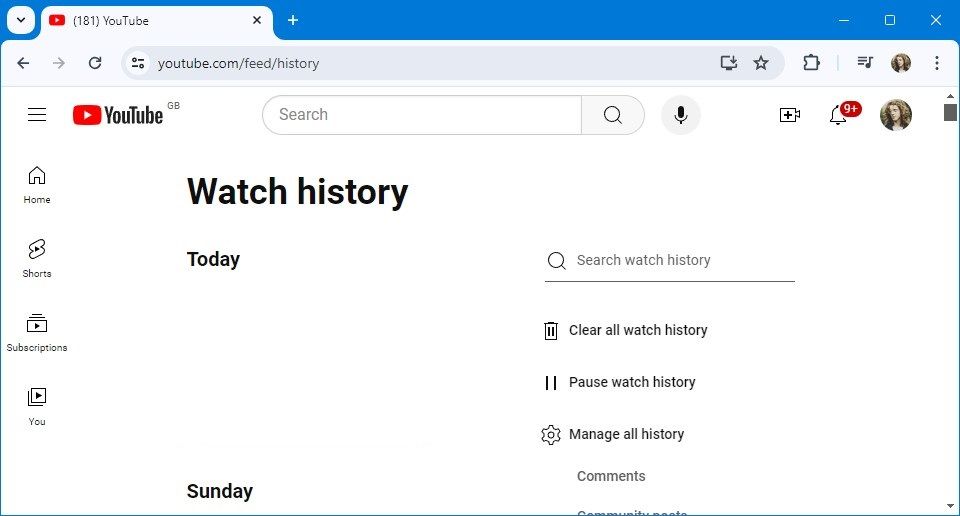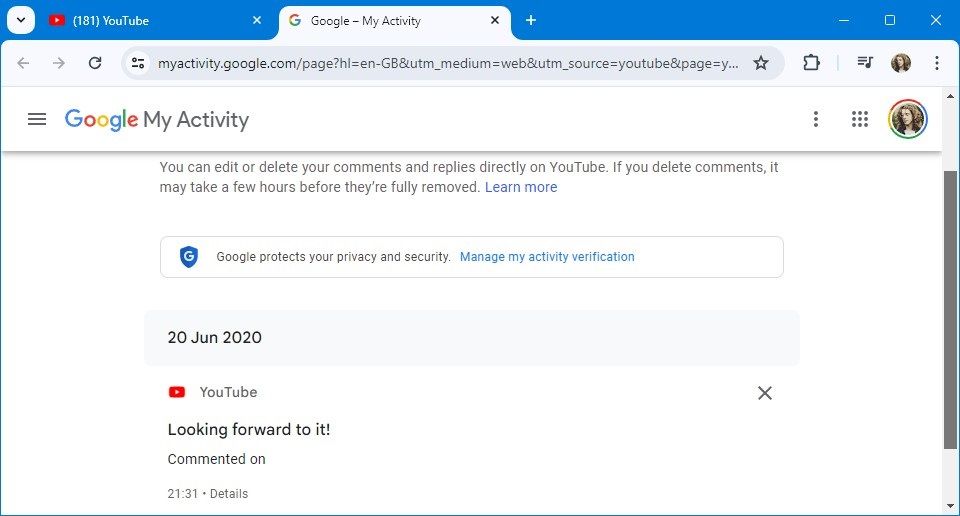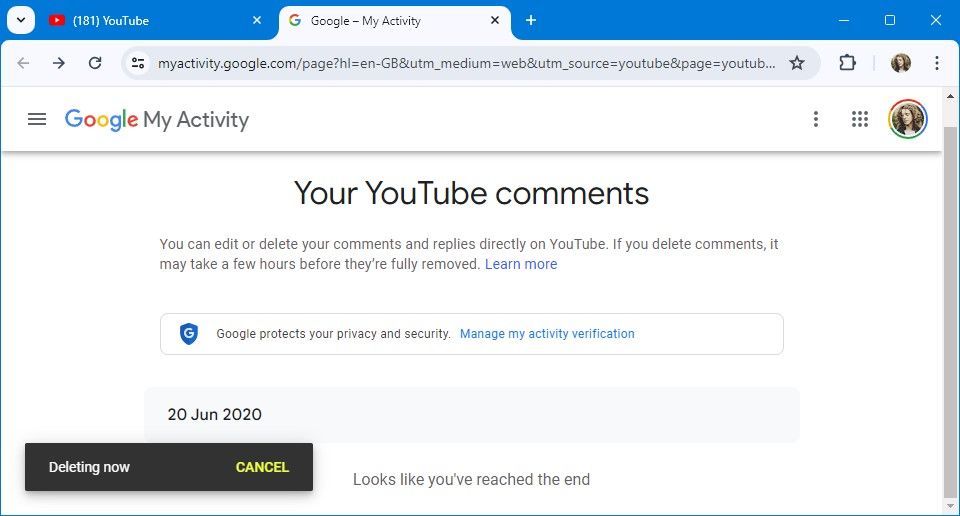O Google salva todas as suas atividades no YouTube, desde os vídeos que você assiste até os comentários que você faz. Embora você queira impedir que o Google registre sua atividade, essas informações podem ser úteis para visualizar, editar e excluir comentários do YouTube.
Mostramos como visualizar seu histórico de comentários do YouTube em qualquer navegador de desktop, telefones e tablets Android e dispositivos iOS. Seu histórico do YouTube é compartilhado entre dispositivos, para que você possa ver um comentário feito em qualquer dispositivo com um aplicativo de navegador. Por exemplo, você pode visualizar um comentário feito com um telefone Android em qualquer Chromebook econômico se fizer login com a mesma conta com a qual deixou um comentário.
Seu histórico de comentários do YouTube não é apenas uma forma de ver seus comentários. Você pode usá-lo para editar, excluir e compartilhar comentários. Se você usa um dispositivo compartilhado ou faz login na sua conta do YouTube com contas separadas, poderá ver qual conta deixou a mensagem. Você também pode ver a data e hora em que deixou seu comentário.
Seu histórico de comentários do YouTube fornece links para os vídeos nos quais você deixou comentários, para que você possa verificar o número de curtidas e respostas que seus comentários receberam.
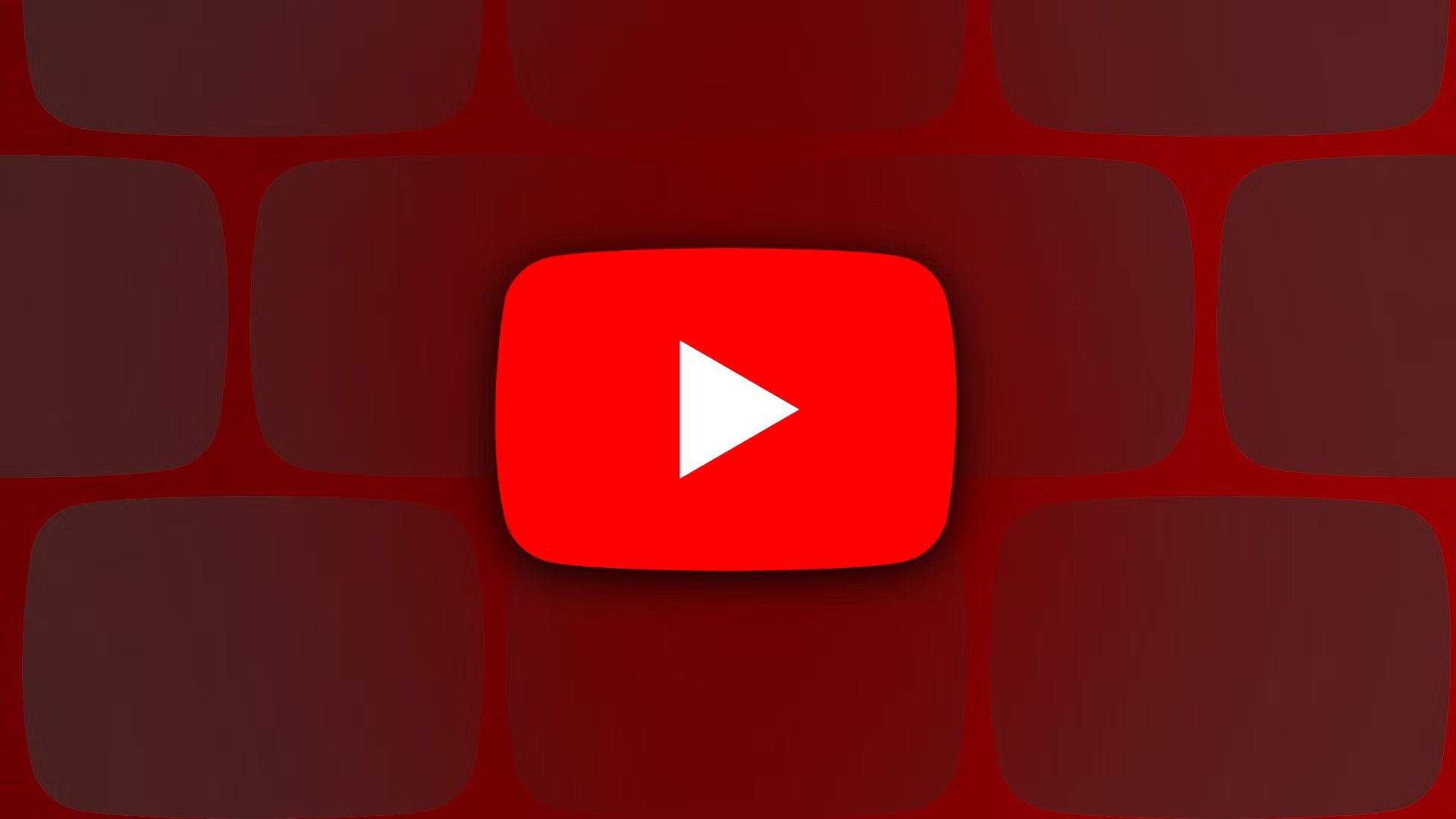
YouTube: o guia AP para o serviço de compartilhamento de vídeos do Google
Domine a maior plataforma de compartilhamento de vídeos do mundo
Como visualizar, editar e excluir seu histórico de comentários do YouTube em um navegador de desktop
Essas etapas funcionam para qualquer navegador de desktop, incluindo Chrome, Firefox e Safari. Se você deseja excluir ou editar um comentário indesejado, siga as etapas para visualizar seu histórico e depois as etapas para editar ou excluir um comentário.
O YouTube em um navegador não contém recursos extras para visualizar e modificar seus comentários em comparação com o aplicativo móvel. Se você tiver apenas seu telefone em mãos, pule para a próxima seção para excluir seus comentários.
- Abrir YouTube.
- Clique no botão de hambúrguer (três linhas) no canto superior esquerdo da tela.
- Clique História.
- Clique Comentários na lista de opções à direita.
- Role para baixo para ver todos os seus comentários por data.
Os comentários em vídeos que já se tornaram privados aparecem no seu histórico, mas você não pode ver o comentário inteiro. Os comentários sobre vídeos excluídos são excluídos junto com o vídeo e não aparecem no seu histórico de comentários.
- Siga as etapas acima para visualizar o comentário que deseja excluir.
- Clique no X ao lado do comentário.
- Aguarde até que o YouTube exclua o comentário (isso leva alguns segundos).
Você também pode usar estas etapas para excluir seus comentários.
- Siga as etapas acima para visualizar o comentário que deseja editar.
- Clique no comentário. Esta ação abre o vídeo em uma guia separada e navega automaticamente até o seu comentário.
- Clique no três pontos botão à direita do seu comentário.
- Clique Editar.
- Faça suas alterações e clique em Salvar.
Os comentários editados do YouTube têm um (editado) nota ao lado do carimbo de data/hora do comentário.
Você não pode visualizar o histórico de edições dos seus comentários.
Se você encontrar seu comentário seguindo as etapas descritas acima, ele sempre aparecerá como comentário destacado. O URL sempre navega para o comentário destacado, então você pode copiar esse URL para direcionar alguém ao seu comentário.
Como visualizar, editar e excluir seu histórico de comentários do YouTube no celular
Você pode visualizar, editar e excluir comentários no aplicativo do YouTube para Android e iOS. As etapas são as mesmas para ambos os sistemas operacionais, então continue lendo para ver seu histórico em um telefone Android, iPad ou iPhone.
- Abra o Aplicativo YouTube.
- Toque no seu ícone de perfil no canto inferior direito da tela.
- Toque em botão de configurações (ícone de engrenagem) no canto superior direito da tela.
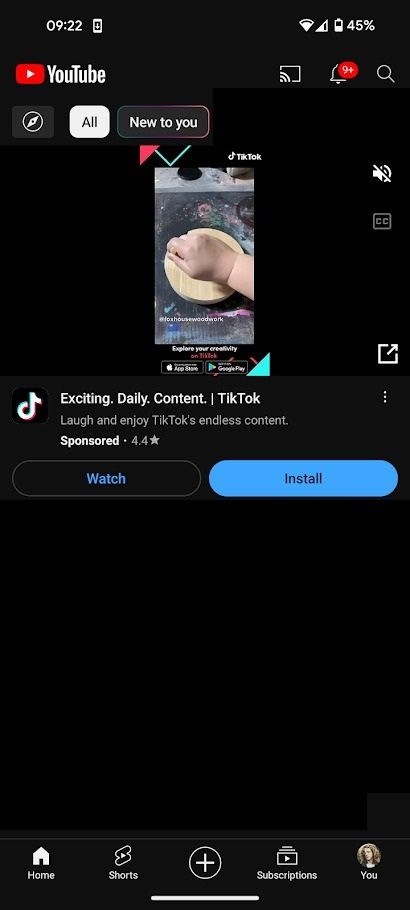
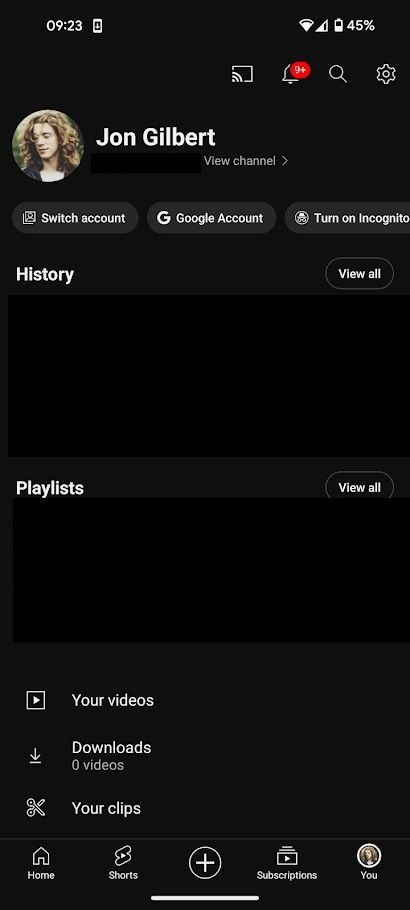
- Tocar Seus dados no YouTube.
- Role para baixo e toque em Mais debaixo de Seu painel do YouTube cabeçalho.
- Tocar Comentários para abrir seu histórico de comentários em seu navegador móvel padrão.
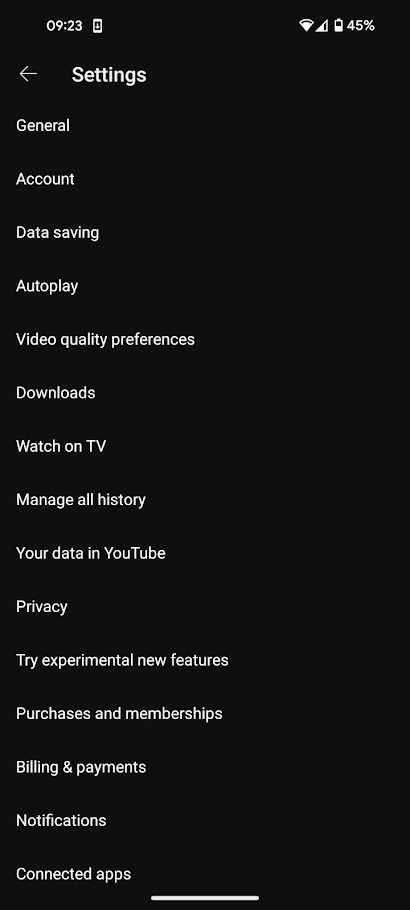
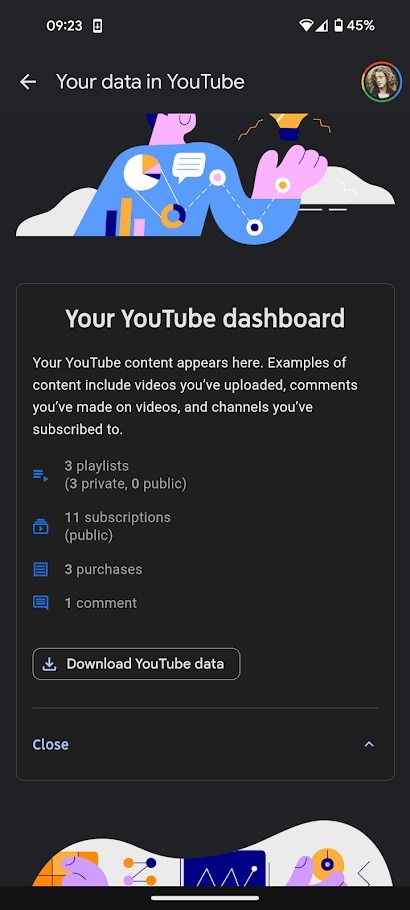
Marque este URL para navegar em seu histórico de comentários do YouTube sem repetir as etapas.
- Siga as etapas acima para visualizar o comentário que deseja excluir.
- Toque em X ao lado do comentário.
- Aguarde até que o YouTube exclua o comentário (isso leva alguns segundos).
Como em um navegador de desktop, você pode editar e excluir seus comentários da página do vídeo.
- Siga as etapas acima para visualizar o comentário que deseja editar.
- Toque no comentário. Esta ação abre o vídeo e navega automaticamente até o seu comentário.
- Toque em três pontos botão à direita do seu comentário.
- Tocar Editar.
- Faça suas alterações e toque em Salvar.

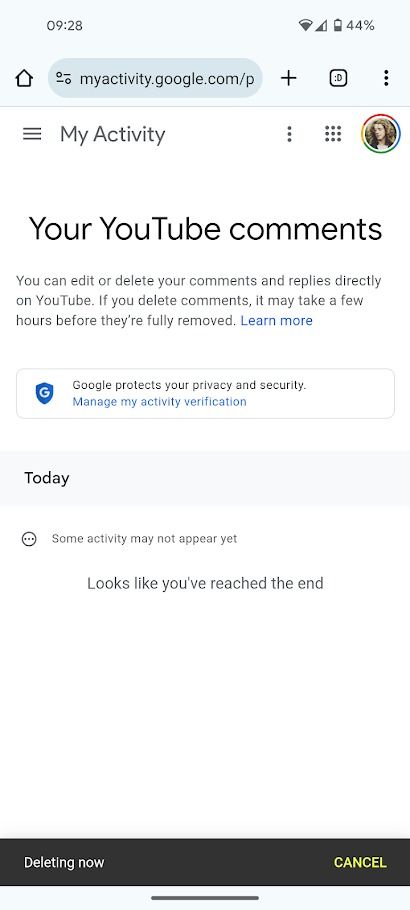
Assuma o controle dos dados da sua conta do Google
Seus comentários no YouTube são uma pequena parte dos dados que o Google armazena sobre você, mas você tem controle total sobre seu histórico. No entanto, o Google salva mais do que seus comentários no YouTube. Seu histórico de pesquisa do Google é salvo de forma semelhante aos seus comentários no YouTube. Se você deseja limpar o histórico da sua conta ou remover pesquisas indesejadas, saiba como excluir o histórico de pesquisas em qualquer dispositivo.